3dlabs WILDCAT REALIZM 800, WILDCAT REALIZM 500, WILDCAT REALIZM 200, WILDCAT REALIZM 100 Installation Guide [fr]
Page 1
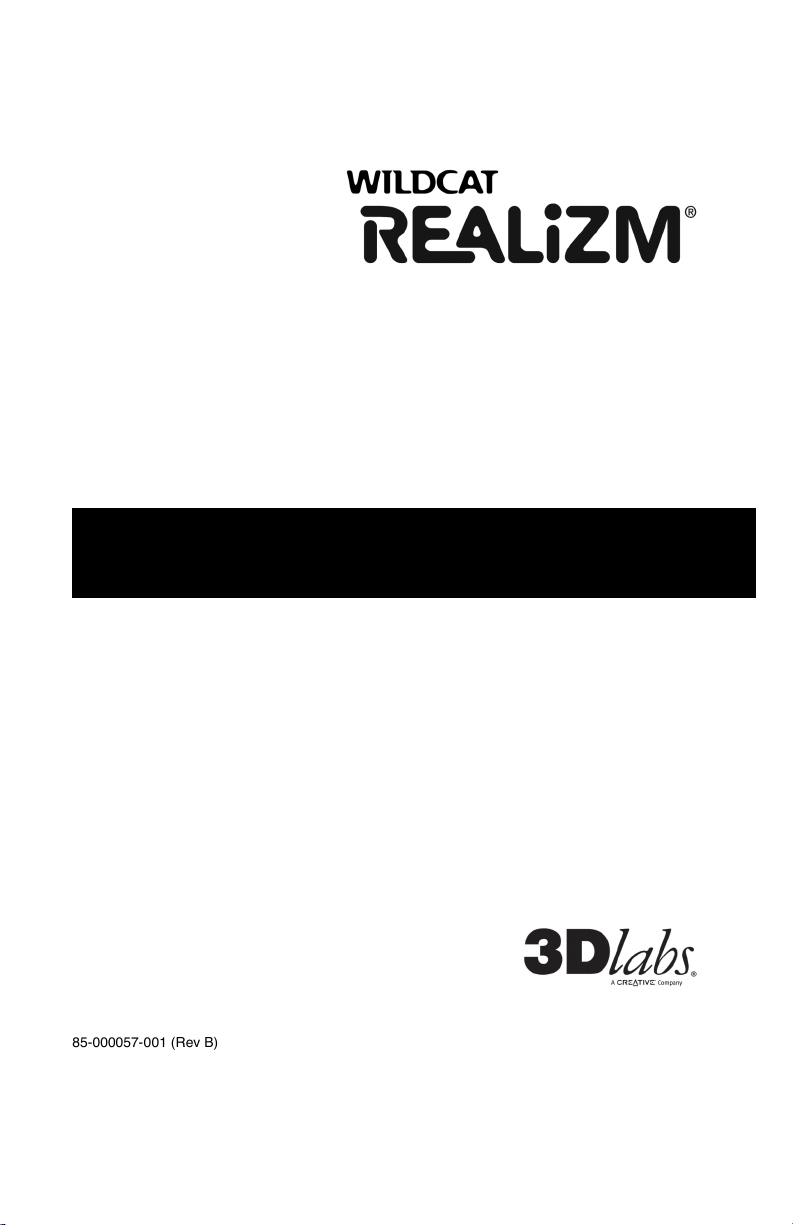
3DLABS WILDCAT REALIZM
Guide d’installation
85-000057-001 (Rev B)
WILDCAT REALIZM 800 WILDCAT REALIZM 500
WILDCAT REALIZM 200 WILDCAT REALIZM 100
85G-000057-001 (Rev A)
Page 2
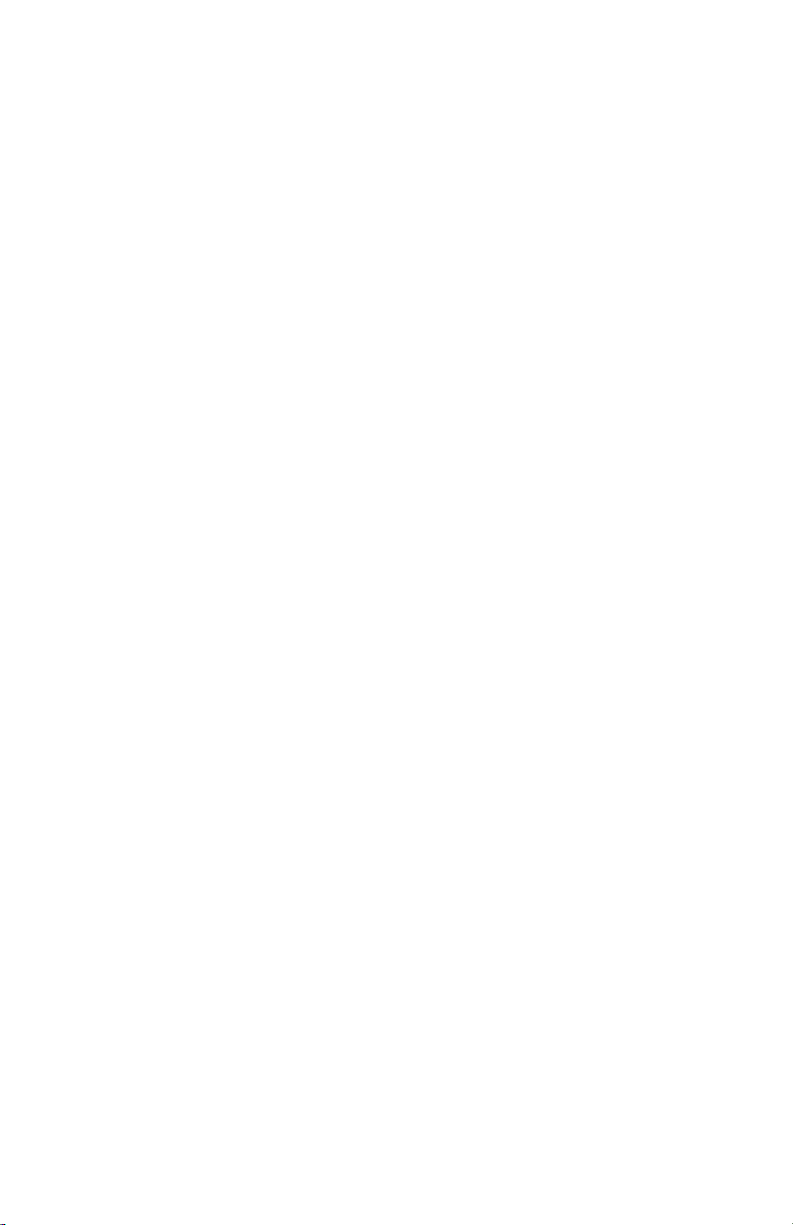
©Copyright 2005 par 3Dla bs – A Cr eative Company
3Dlabs et Wildcat s ont des marques déposé es, et Realizm, SuperScene et DirectBurst sont des marques de 3Dl abs. Pentium et
Xeon so nt des mar ques de commerce déposés de Intel. OpenGL es t une ma rque déposée d e SGI. AutoCAD est une marque
déposée de AutoD esk Inc. M icrosoft, D irect X, Window s 2000 et Windows X P sont des m arques déposé es de Microsoft
Corporati on. Athlo n, Opteron et 3DNow! sont des marques déposés de AMD. Toutes autres marques et marques dépo sées sont
la propriété de leurs détenteurs respectif s.
Avertis seme nt: Toute modification ou altération ap portée à la carte d’accélération grap hique de 3Dlabs non approuvée
expressément par la société 3Dlabs r end caduque la garantie utilisateur.
Avis FCC: Cet équipement a été testé et approuvé comme é tant conforme aux li mites dé finies pour les dispositifs num ériques de
classe B, selon l a section 15 des règl ements FCC. Ce s limites sont définies pour minimiser l es risques d'interfé rences nuisibles
lorsque l'é quipement est utilis é dans un environn ement résidentiel. Cet équip ement génère, utilis e et peut émettre un e énergie d e
fréquence radio. Si l e produit es t installé et utilisé sans se conformer aux instructi ons du Guide de l'ut ilisateur, il peut générer des
interfére nces nuisib les aux co mmunica tions radio ; cepend ant même en ca s d’installation conforme, il n’est p as garanti que des
interfére nces ne s e produiro nt jamais. Si des inte rférence s nuisibles à la réception de radio o u de télévision so nt créées, ce qui
peut être déterminé en allumant et en éteignant l’équipement , l'utilisate ur peut te nter de co rriger la si tuation à l'aide de l'une o u de
plusieurs des méth odes ci-dessous :
1. Changer l'orientation ou l'empl acement de l'anten ne de réc eption.
2. Augmenter la distance entre l'équipeme nt et le réc epteur.
3. Brancher cet équip ement dans une prise sur un circuit différent de celui du récepteur.
4. Consulter 3Dlabs ou un techni cien radio/télévi sion expé rimenté po ur obtenir de l'assist ance
Pour être en conform ité avec l a réglementation FCC, il faut utiliser un câbl e blindé pour effectuer des connexions aux autres
équipeme nts. Cette carte est conforme aux disp ositions de la section 15 des réglement ations de la FCC (Federal
Communications C ommissio n). ). L'utilisation d e cette carte est so umise aux deux conditions suivant es : 1) c e dispositif ne p eut
créer des interféren ces nuisibles et 2) ce dispositi f doit accepter toute interf érence reç ue, y compris c elle qui peut provoqu er un
fonctionnement inc orrect.
Cet appareil numérique de la cl asse B respecte toutes le s exigences du Règlement Canadien relatif aux matériels émetteurs
d’interfér ences.
La société 3Dlabs, Inc., Ltd. ne prétend pas que l'utilis ation de ses produit s selon la mani ère décrit e dans cette docume ntation ne
pourrait empiéter su r des brevets exist ants ou futurs. Les descriptions com prises dans cette publication ne confèrent pas un d roit
de licence permett ant de fabriquer, d'utili ser ou de vendre des équipements o u du logiciel confo rmes à la d escriptio n.
Ces s pécifications sont sujettes à mo dification sans pr éavis.
Garantie limité e de tr ois ans sur les pièc es et la main d’œuvr e
3Dlabs garantit que le P roduit fourni par 3Dlabs (sauf tout logiciel) est exempt de défauts matériels sur les pièces et la main
d’œuvre pendant une période de trois ans (3 ) à compter de la date d’achat d’un Pro duit 3Dlab s par l’Ache teur. Pendant la période
couverte par la garantie, 3Dlabs s’engage à co rriger tout déf aut matériel sur l es pièces et la main d’œuvre du P roduit, o u tout
inadéquati on mat érielle du Produit aux spécifi cations du matériel 3Dl abs, sans frais de pièces ni de main d’œu vre pour l’ac heteur,
conformé ment aux politiq ues d’autoris ation de retour d’article de 3Dlabs disponibles chez 3Dlabs ou dans tout centre de servi ces
3Dlabs autorisé ( voir li ste ci-après). L es frai s de transport sont prépayés par l’Achet eur. Toute pièce o u produit d e rechange est
neuf ou en état de marche, et est garanti pour le reste de l a garantie originale ou t rente (30) jours à compter de la date d’envoi de
la pièce ou du produit de rechange, si ce laps de tem ps est s upérieur au reste de la garanti e. La durée de l a garantie ne p eut être
prolongé e par l’ achat d’ autres pièces ou produits de 3Dlabs. L’Acheteur doit notifier par écrit à 3Dla bs ou à un centr e de s ervices
autorisé tout défaut de pièc e ou de main d ’œuvre, et ladite n otification écrite doit être, dans tous les cas, reçue par 3Dlabs ou un
centre de services 3Dlabs autorisé avant l’expiration de la garantie. L’Acheteu r doit présenter une preuve d’achat. La pré sente
garantie ne couvre que les inci dents dus à des d éfauts de pièces ou de main d’œu vre survenu s pend ant l’utilisation normale du
Produit. Elle ne couvr e pas l es dommag es qui surviennent durant l e transport ni les inci dents décou lant, mais ne s’y limitant pas,
d’accide nt, de mauvaise utilisation, d’abus, de négligence, de manipulati on erronée, de mauvaise applic ation, d’altération, de
modification, d’incendie, d’inondatio n, de tremblement de terre, d’explosion, d’orage, de surtension, d’introduction de sable, de
poussière, d’humidité ou de liquides, de dommage attribuable à un dés astre n aturel, ou à une réparation par une entité a utre que
3Dlabs ou un centr e de servic es 3Dlabs autorisé.
La présente garantie ne peut ê tre transférée.
Limite s et exclusions
LA GAR ANTIE C I-DESSUS EST LA SEU LE GA RANTIE ET LE SEU L REC OURS DE L’ACHETEUR APP LICABLE À CE
PRODUI T. TOUTE AUTRE GARANTIE, EXPRESSE OU TACITE (Y C OMPRIS TOUTE GARANTIE IMPLICITE DE QUALI TÉ
MARCHAN DE, DE CONFOR MITÉ OU D’A DÉQUATION À DES FINS PARTICULIÈRES) EST ÉCARTÉE PAR LA PRÉSENTE .
3DLABS NE PEUT ÊTRE TENUE RESPONS ABLE DE DOMMAGES ACCESSOIRES OU IMMATÉRIELS DÉ COULANT DE
L’UTILISA TION DE CE PRODUIT O U DE TOUTE VIOLATION DE LA PRÉSEN TE GA RANTIE. Certains État s ne permettant pas
l’exclusion ni l a limitation des dom mages accessoires ou i mmatériels, la limita tion o u exclusi on ci-dessus peut ne pas s’appliquer
à l’Achete ur.
A N’UTILISER QU’AVEC DU MATÉRIEL INFORMATIQUE (MI) AGRÉÉ PAR UL ET ACCOMPAGNÉ
D’INSTRUCTIONS EXPLIQUANT COMMENT AJOUTER/RETIRER DES APPAREILS.
Page 3

GUID E D ’INS T A LL A TI O N
Installation de votre carte d’accélération graphique Wildcat Realizm
Reportez vous à la documentation de votre ordinateur pour les instructions d’ouverture et de
fermeture du boîtier, pour l’identification des emplacements d’extension AGP 8x et PCI Express,
et pour l’ajout de cartes d’extension. Le guide de l'utilisateur mentionné dans ce document se
trouve sur le DC du produit Wildcat Realizm. Le guide de l'utilisateur qui est mentionné dans cette
documentation se trouve dans le CD du Wildcat Realizm et est également disponible sur le site
de 3Dlabs :http://www.3dlabs.com/support/.
REMARQUE: Si vous êtes en train de remplacer une carte vidéo, assurez vous de désinstaller
l’ancien pilote avant d'éteindre le système et d'enlever l'ancienne carte. Consultez le chapitre
sur l'installation des pilotes dans le guide de l'utilisateur pour plus d'informations sur la
suppression des pilotes.
1. Coupez l’alimentation de l’ordinateur et de l’écran et déconnectez les câbles de l’ordinateur
(suivez les instructions du chapitre « Avant de commencer l'installation » du Guide de
l'utilisateur).
2. Enlevez le capot de votre ordinateur afin d’accéder aux emplacements dans lesquels vous
installerez votre carte d’accélération graphique Wildcat Realizm. Consultez votre
documentation pour localiser les emplacements appropriés à l’installation de la carte.
3. Si vous n’avez pas déjà retiré la carte graphique existante de votre système, faites le
maintenant. Si nécessaire, retirez le couvercle des panneaux arrière des emplacements
dans lesquels vous installez la carte d'accélération graphique Wildcat Realzim.
4. Retirez la carte Wildcat Realizm de son emballage antistatique. Notez le numéro de série
pour enregistrer le produit et pour un usage ultérieur. Le numéro de série se trouve sur le
côté exposé de la carte de circuit imprimé, sur une étiquette qui contient également la barre
codificatrice.
5. Placez la carte fermement dans l’emplacement correct et verrouillez la carte au châssis.
Reportez-vous à la documentation du système pour obtenir des renseignements sur la
fixation de la carte. Des cartes ou des connexions mal serrées peuvent créer des
problèmes de mise à la terre et de fonctionnement.
6. Avant d'installer votre carte graphique Realizm, vérifiez bien que la carte mère et le
système sur lequel vous installez la carte graphique n'occupe pas l'espace physique dont la
carte graphique a besoin. Assurez-vous également qu'il y a suffisamment d'espace pour les
connexions du lecteur à la carte mère ou un courant existant ou des câbles de
télécommunication. Pour certains systèmes, il faudra peut-être retirer la console de
raccordement au dos de la carte graphique Realizm pour une bonne installation.
REMARQUE: Le ventilateur sur la carte graphique doit avoir suffisamment d’espace libre pour
assurer un flux de ventilation approprié. Le blocage de ce flux peut entraîner une surchauffe
de la carte.
Assurez-vous qu'il n'y a pas, autour du ventilateur, de câbles ni de fils électriques qui
pourraient empêcher les pâles de tourner normalement.
Branchement de l’alimentation électrique à la carte graphique
ATTENTION : VOUS DEVEZ CON NECTER LA CARTE GRAPHIQU E REALIZM 10 0, 200 OU 800 À UN SYSTEME
D'ALIME NTATION AUXILIAIRE. LE NON RESP ECT DES INS TRUCTIONS DE CONNECT ION DE
L’ALIMENTATION ELECTRIQUE A LA CARTE, ENDOMMAGERA CE TTE DERNIERE. REMAR QUE : IL
N'EST P AS NÉCES SAIRE DE BRANCHE R LE REA LIZM 500 SUR UN SYSTEM E D'ALI MENTATI ON
AUXILI AIRE.
Avant de remettre l’ordinateur sous tension, vous devez connecter
l’alimentation auxiliaire du système à la carte graphique (la Realizm 500 fait
exception). Si vous n’avez pas le(s) câble(s) adapté(s) au branchement dans
la carte graphique, vous n’avez probablement pas une alimentation qui
supporte cette carte graphique. Consultez les « Besoins du système » dans
la section d'introduction du guide de l'utilisateur pour plus d'informations sur
l’alimentation électrique à la carte.
Page 4

Branchement de l’alimentation électrique à la carte Wildcat Realizm 800
La carte Wildcat Realizm 800 (ce qui est conforme à la spécification PCI Express™ x16 Graphics
150W-ATX 1.0 pour les cartes d'accélération graphique) utilise la puissance fournie par l’alimentation
de l’ordinateur via un connecteur spécialement conçu pour se brancher directement dans la carte.
SI l’alimentation électrique de votre système ne possède pas un tel connecteur , elle n’est pas
conforme à la spécification avancée d’alimentation électrique pour PCI Express. Avant de continuer
l’installation de votre carte, vous devez vous assurer que votre ordinateur dispose des
capacités d’alimentation électrique recommandées. En outre, vous devrez utiliser le câble
d’alimentation en Y fourni avec votre carte pour le raccordement à l’alimentation de votre système. Le
câble en Y vous permet de brancher deux câbles d’alimentation indépendants depuis l’alimentation
système vers la carte.
ATTENTION : LE NON RESPECT DES INSTRUCTIONS CI-APRES COMPROMETTR A LE BON FONCT IONNEMEN T DE LA
CARTE GRAPHIQUE WILDCAT REALIZM 800.
1. Localisez la connexion d’alimentation sur la carte Wildcat Realizm 800 (voir l'illustration de
la page précédente). Connectez l’extrémité unique du câble en Y à la carte Wildcat Realizm
800.
2. Localisez le connecteur de chacun de deux câbles indépendants venant de l’alimentation
du système. Les câbles doivent être indépendants l’un de l’autre et les connecteurs doivent
être les premiers plus proches de l’alimentation électrique.
3. Retirer le bracelet anti-statique, si vous en aviez un, et replacez le capot de votre
ordinateur.
4. Replacez le couvercle avant de rebrancher le câble électrique.
Branchement de l’alimentation électrique à la carte Wildcat Realizm 200 ou 100
ATTENTION : LE NON RESPECT DES INSTRUCTIONS CI-APRES COMPROMETTR A LE BON FONCT IONNEMEN T DE LA
CARTE GRAPHIQUE.
1. Localisez la connexion d’alimentation sur la carte Wildcat Realizm 200 ou 100 (voir schéma
ci-dessous).
2. Localisez un câble d’alimentation électrique non utilisé. Si le câble d’alimentation électrique
ne peut atteindre la carte graphique, utilisez la rallonge fournie.
3. Connectez le câble de l’alimentation électrique à la carte graphique.
4. Retirer le bracelet anti-statique, si vous en aviez un, et replacez le capot de votre
ordinateur.
5. Rebranchez le cordon d’alimentation.
Connexion de l’écran
Consultez dans le guide de l'utilisateur les différents diagrammes et configurations disponibles pour le
panneau d'entrée-sortie.
Connexion d’un écran DVI
1. Vérifiez que l’ordinateur est bien éteint.
2. Reportez-vous à la documentation de l'écran pour obtenir de plus amples
renseignements sur le type de connexion nécessaire. Selon le type d'écran, le
câble aura soit un connecteur de type DVI-I (Digital Video Interface), soit un
Page 5

connecteur VGA à 15 broches. Si vous avez un moniteur VGA, veuillez consulter
le chapitre «
Comment brancher un moniteur VGA
» ci-dessous.
3. Branchez le câble vidéo de l’écran de votre station de travail au port principal
DVI-I (indiqué par "1") sur la carte d'accélération graphique Wildcat Realizm.
Connexion d’un écran VGA
1. Branchez le connecteur à 15 broches de l'écran à l'extrémité VGA de l'adaptateur
DVI-Analog fourni avec votre carte d'accélération graphique Wildcat Realizm.
2. Branchez l'extrémité DVI-I de l'adaptateur au port principal DVI-I (indiqué par "1")
à la carte d'accélération graphique Wildcat Realizm.
Installation du pilote logiciel Wildcat Realizm
Avant d'installer le nouveau logiciel du pilote, vous devez supprimer tout logiciel de pilote existant. Reportezvous au guide de l'utilisateur de Wildcat Realizm sur le DC du produit pour obtenir de plus amples
renseignements sur la suppression de logiciels de pilote.
REMARQUE: Nous vous recommandons de télécharger les tout derniers lecteurs sur notre
site Internet : http://www.3dlabs.com/support/
Vous devez avoir le lecteur Wildcat correspondant au système d'exploitation Windows que
vous utilisez. Si vous avez des doutes, reportez-vous au fichier README.TXT situé sur le
média de livraison pour obtenir cette information. Reportez-vous à la documentation de
Microsoft Windows et à l'Aide en ligne pour plus d'informations sur l'installation des lecteurs
et des programmes d'application de logiciels.
Si vous installez votre carte graphique Wildcat Realizm sur un système d'exploitation Linux,
veuillez vous reporter à la zone de téléchargement du lecteur 3Dlabs. Vous y trouverez les
instructions concernant l'installation et le lecteur
1. Le pilote doit être installé par un utilisateur ayant les privilèges d’administrateur de
Windows. Reportez-vous à votre administrateur système ou à la documentation de
Microsoft Windows pour plus d’information sur les privilèges d’administrateur.
2. Démarrez Windows Si l'Assistant Ajout de nouveau matériel s'affiche, cliquez pour fermer
la boîte de dialogue. Sous Windows XP, fermez l'invite qui demande si la résolution doit
être définie par Windows XP.
3. Prenez le support qui contient le pilote 3Dlabs Wildcat Realizm (inclus sur le DC du
produit Realizm ou téléchargé à partir de www.3dlabs.com). Insérez le media dans le
lecteur approprié ou recherchez le répertoire du pilote.
4. Dans la boîte de dialogue d'installation du pilote Wildcat Realizm, cliquez sur le bouton
OK pour démarrer l'installation du pilote.
5. Si un message d'avertissement Windows s’affiche, vous devez cliquer sur « Continuer »
afin de terminer l'installation du pilote.
6. Il faut redémarrer l’ordinateur pour que les nouveaux paramètres prennent effet. Retirez
le support du lecteur, le cas échéant. Cliquez sur le bouton Oui pour redémarrer
l’ordinateur. Sous Windows XP, sélectionnez Fermer la session > Arrêter l'ordinateur >
Redémarrer.
Sous Microsoft Windows 2000
La première fois que vous installez le pilote, il vous sera demandé de redémarrer l’ordinateur une seconde
fois de façon a enregistrer un pilote double écran pour votre carte Wildcat Realizm. Cela vous permettra de
travailler en mode double écran si vous le souhaitez. Pour plus d'informations, consultez le chapitre
« Configuration des paramètres d'affichage » dans le guide de l'utilisateur de la carte d'accélération
graphique. Des installations ultérieures du pilote ne demanderons qu’un seul redémarrage de l’ordinateur.
Sous Microsoft Windows XP
Le pilote double écran sera déjà enregistré et un second redémarrage de l’ordinateur n’est pas nécessaire.
